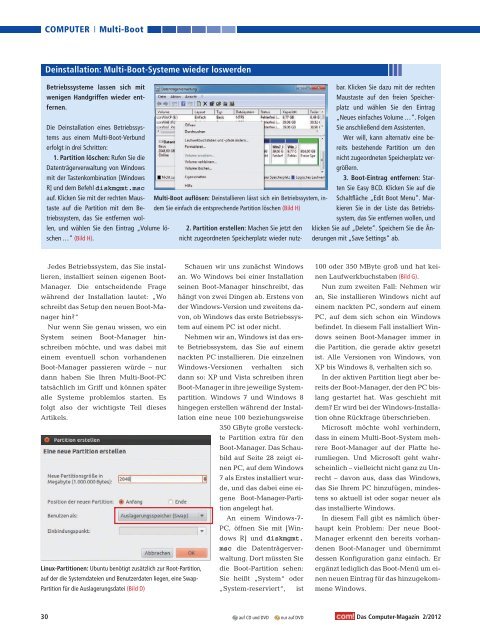Multi-Boot Windows- Check
Sie wollen auch ein ePaper? Erhöhen Sie die Reichweite Ihrer Titel.
YUMPU macht aus Druck-PDFs automatisch weboptimierte ePaper, die Google liebt.
COMPUTER <strong>Multi</strong>-<strong>Boot</strong><br />
Deinstallation: <strong>Multi</strong>-<strong>Boot</strong>-Systeme wieder loswerden<br />
Betriebssysteme lassen sich mit<br />
bar. Klicken Sie dazu mit der rechten<br />
wenigen Handgriffen wieder ent-<br />
Maustaste auf den freien Speicherfernen.platz<br />
und wählen Sie den Eintrag<br />
„Neues einfaches Volume …“. Folgen<br />
Die Deinstallation eines Betriebssys-<br />
Sie anschließend dem Assistenten.<br />
tems aus einem <strong>Multi</strong>-<strong>Boot</strong>-Verbund<br />
Wer will, kann alternativ eine be-<br />
erfolgt in drei Schritten:<br />
reits bestehende Partition um den<br />
1. Partition löschen: Rufen Sie die<br />
nicht zugeordneten Speicherplatz ver-<br />
Datenträgerverwaltung von <strong>Windows</strong><br />
größern.<br />
mit der Tastenkombination [<strong>Windows</strong><br />
3. <strong>Boot</strong>-Eintrag entfernen: Star-<br />
R] und dem Befehl diskmgmt.msc<br />
ten Sie Easy BCD. Klicken Sie auf die<br />
auf. Klicken Sie mit der rechten Maus- <strong>Multi</strong>-<strong>Boot</strong> auflösen: Deinstallieren lässt sich ein Betriebssystem, in- Schaltfläche „Edit <strong>Boot</strong> Menu“. Martaste<br />
auf die Partition mit dem Bedem Sie einfach die entsprechende Partition löschen (Bild H)<br />
kieren Sie in der Liste das Betriebstriebssystem,<br />
das Sie entfernen wolsystem,<br />
das Sie entfernen wollen, und<br />
len, und wählen Sie den Eintrag „Volume lö- 2. Partition erstellen: Machen Sie jetzt den klicken Sie auf „Delete“. Speichern Sie die Änschen<br />
…“ (Bild H).<br />
nicht zugeordneten Speicherplatz wieder nutzderungen mit „Save Settings“ ab.<br />
Jedes Betriebssystem, das Sie instal- Schauen wir uns zunächst <strong>Windows</strong><br />
lieren, installiert seinen eigenen <strong>Boot</strong>- an. Wo <strong>Windows</strong> bei einer Installation<br />
Manager. Die entscheidende Frage seinen <strong>Boot</strong>-Manager hinschreibt, das<br />
während der Installation lautet: „Wo hängt von zwei Dingen ab. Erstens von<br />
schreibt das Setup den neuen <strong>Boot</strong>-Ma- der <strong>Windows</strong>-Version und zweitens danager<br />
hin?“<br />
von, ob <strong>Windows</strong> das erste Betriebssys-<br />
Nur wenn Sie genau wissen, wo ein tem auf einem PC ist oder nicht.<br />
System seinen <strong>Boot</strong>-Manager hin- Nehmen wir an, <strong>Windows</strong> ist das ersschreiben<br />
möchte, und was dabei mit te Betriebssystem, das Sie auf einem<br />
einem eventuell schon vorhandenen nackten PC installieren. Die einzelnen<br />
<strong>Boot</strong>-Manager passieren würde – nur <strong>Windows</strong>-Versionen verhalten sich<br />
dann haben Sie Ihren <strong>Multi</strong>-<strong>Boot</strong>-PC dann so: XP und Vista schreiben ihren<br />
tatsächlich im Griff und können später <strong>Boot</strong>-Manager in ihre jeweilige System-<br />
alle Systeme problemlos starten. Es partition. <strong>Windows</strong> 7 und <strong>Windows</strong> 8<br />
folgt also der wichtigste Teil dieses hingegen erstellen während der Instal-<br />
Artikels.<br />
lation eine neue 100 beziehungsweise<br />
350 GByte große versteckte<br />
Partition extra für den<br />
<strong>Boot</strong>-Manager. Das Schaubild<br />
auf Seite 28 zeigt einen<br />
PC, auf dem <strong>Windows</strong><br />
7 als Erstes installiert wurde,<br />
und das dabei eine eigene<strong>Boot</strong>-Manager-Partition<br />
angelegt hat.<br />
An einem <strong>Windows</strong>-7-<br />
PC, öffnen Sie mit [<strong>Windows</strong><br />
R] und diskmgmt.<br />
msc die Datenträgerverwaltung.<br />
Dort müssten Sie<br />
Linux-Partitionen: Ubuntu benötigt zusätzlich zur Root-Partition, die <strong>Boot</strong>-Partition sehen:<br />
auf der die Systemdateien und Benutzerdaten liegen, eine Swap- Sie heißt „System“ oder<br />
Partition für die Auslagerungsdatei (Bild D)<br />
„System-reserviert“, ist<br />
100 oder 350 MByte groß und hat keinen<br />
Laufwerkbuchstaben (Bild G).<br />
Nun zum zweiten Fall: Nehmen wir<br />
an, Sie installieren <strong>Windows</strong> nicht auf<br />
einem nackten PC, sondern auf einem<br />
PC, auf dem sich schon ein <strong>Windows</strong><br />
befindet. In diesem Fall installiert <strong>Windows</strong><br />
seinen <strong>Boot</strong>-Manager immer in<br />
die Partition, die gerade aktiv gesetzt<br />
ist. Alle Versionen von <strong>Windows</strong>, von<br />
XP bis <strong>Windows</strong> 8, verhalten sich so.<br />
In der aktiven Partition liegt aber bereits<br />
der <strong>Boot</strong>-Manager, der den PC bislang<br />
gestartet hat. Was geschieht mit<br />
dem? Er wird bei der <strong>Windows</strong>-Installation<br />
ohne Rückfrage überschrieben.<br />
Microsoft möchte wohl verhindern,<br />
dass in einem <strong>Multi</strong>-<strong>Boot</strong>-System mehrere<br />
<strong>Boot</strong>-Manager auf der Platte herumliegen.<br />
Und Microsoft geht wahrscheinlich<br />
– vielleicht nicht ganz zu Unrecht<br />
– davon aus, dass das <strong>Windows</strong>,<br />
das Sie Ihrem PC hinzufügen, mindestens<br />
so aktuell ist oder sogar neuer als<br />
das installierte <strong>Windows</strong>.<br />
In diesem Fall gibt es nämlich überhaupt<br />
kein Problem: Der neue <strong>Boot</strong>-<br />
Manager erkennt den bereits vorhandenen<br />
<strong>Boot</strong>-Manager und übernimmt<br />
dessen Konfiguration ganz einfach. Er<br />
ergänzt lediglich das <strong>Boot</strong>-Menü um einen<br />
neuen Eintrag für das hinzugekommene<br />
<strong>Windows</strong>.<br />
30 auf CD und DVD nur auf DVD<br />
Das Computer-Magazin 2/2012